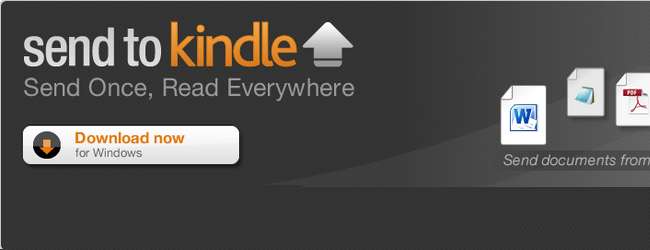
PC 용 Kindle로 보내기를 사용하면 무료 전자 책이든 Word 문서이든 상관없이 Kindle에 콘텐츠를 쉽게 넣을 수 있습니다. 파일을 @ Kindle.com으로 이메일을 보내거나 USB를 통해 이전 방식으로 전송할 수도 있습니다.
전송하는 모든 문서는 온라인 Kindle Personal Documents에 저장됩니다. 새로운 Kindle을 구입하면 자동으로 복원됩니다. 다른 플랫폼의 Kindle 앱에서 개인 문서에 액세스 할 수도 있습니다.
PC 용 Kindle로 보내기
아마존 PC 용 Kindle로 보내기 앱은 가장 빠른 방법입니다. 무료 전자 책 및 기타 문서를 Kindle에 추가합니다.
설치 한 후 " Kindle로 보내기 ”옵션을 선택합니다. 이메일로 보내거나 케이블을 연결하지 않고도 문서를 Kindle로 빠르게 보낼 수 있습니다.
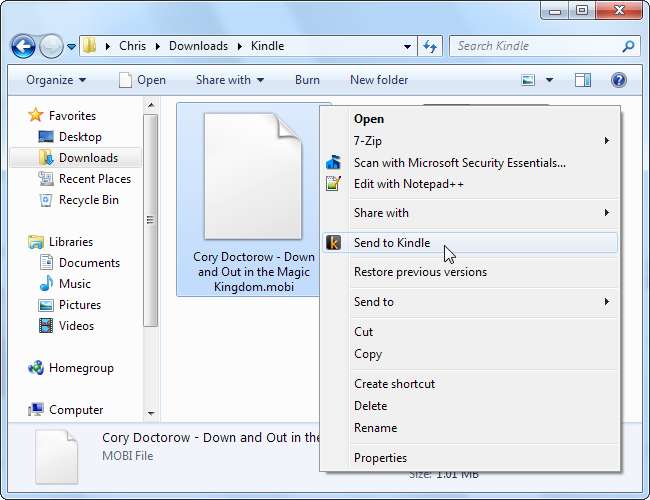
PC 용 Kindle로 보내기도 가상 프린터를 설치합니다. " Kindle로 보내기 ”를 입력하면 문서가 Kindle에 나타납니다.
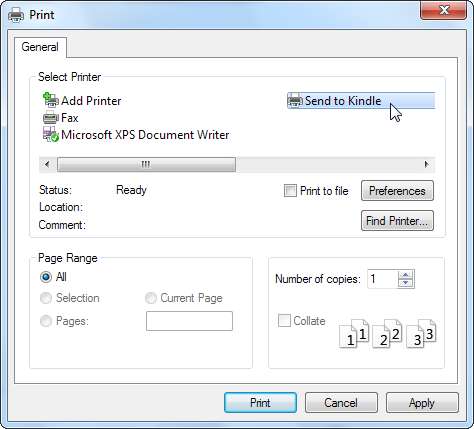
@ Kindle.com으로 이메일 보내기
PC 앱이 출시되기 전에 케이블을 연결하지 않고 문서를 Kindle로 보내는 공식적인 방법은 @ Kindle.com 이메일 주소로 문서를 보내는 것이 었습니다.
문서를 보내기 전에 개인 이메일 주소를 허용 된 발신자로 설정해야합니다. 먼저 Kindle 페이지 관리 Amazon 웹 사이트에서 " 개인 문서 설정 ”링크를 클릭하십시오.
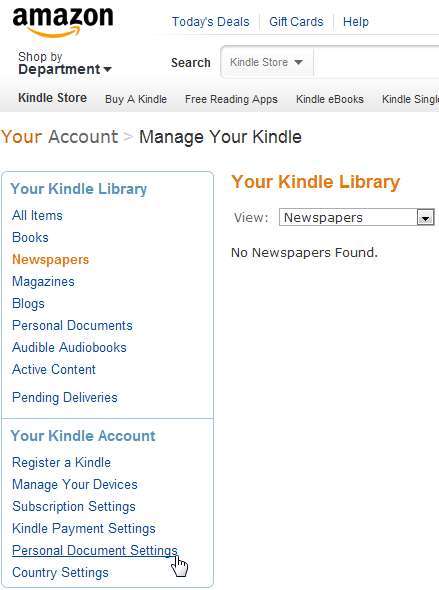
“ 새 승인 된 이메일 주소 추가” 링크하고 이메일 주소를 목록에 추가하십시오. 이 목록에있는 주소 만 킨들에게 문서를 보낼 수 있습니다.
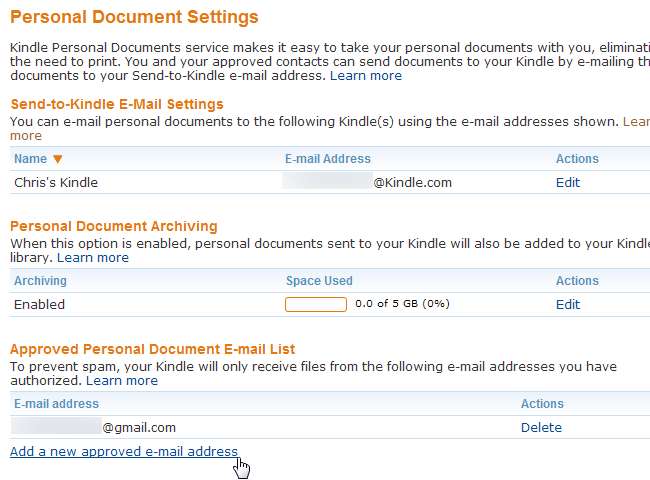
추가되면 페이지에 표시된 주소로 Kindle에 문서를 이메일로 보낼 수 있습니다.
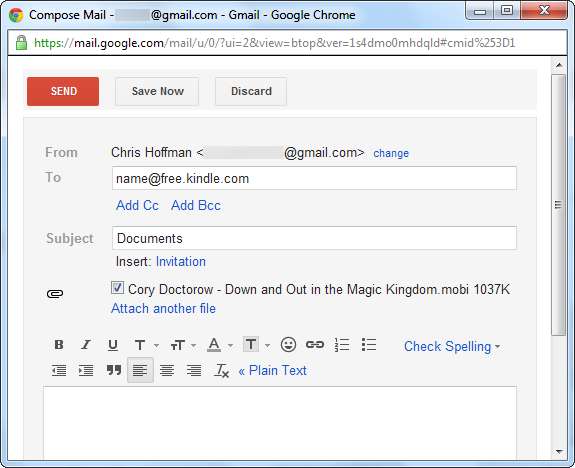
경고 : @ Kindle.com 주소로 보낸 문서는 Whispernet을 통해 전달 될 수 있습니다. 아마존은이 서비스에 대해 무선 통신사에 비용을 지불하고 Whispernet 배송에 대한 요금을 부과합니다. 문서를 @ Kindle.com 대신 @ free.kindle.com으로 이메일로 보내서 문서가 무료 인 Wi-Fi를 통해 전달되는지 확인할 수 있습니다.
Kindle 개인 문서 관리
Kindle로 보내기 앱 또는 @ kindle.com 이메일 주소를 사용하여 Kindle로 보낸 문서는 Kindle Personal Documents 라이브러리에 온라인으로 저장됩니다. 새 Kindle을 받으면 구입 한 eBook과 마찬가지로 새 Kindle에 자동으로 다운로드됩니다.
Kindle 관리 페이지에서 개인 문서 라이브러리를보고 관리 할 수 있습니다. " 개인 문서” 사이드 바의 링크.
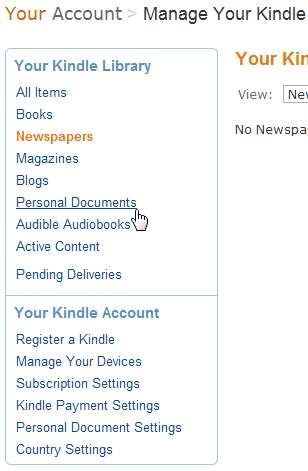
사용 행위 라이브러리에서 책을 삭제하거나 Kindle 장치 중 하나로 다시 전달하려는 경우 책의 버튼을 클릭합니다.

USB를 통해 전송
Kindle로 파일을 전송하는 데 클라우드가 필요하지 않습니다. USB 케이블로 Kindle을 컴퓨터에 연결하면 컴퓨터 창에서 고유 한 드라이브 문자로 사용할 수 있습니다.

eBook 및 기타 문서를 Kindle의 서류 폴더. Kindle이 오디오를 지원하는 경우 음악과 오디오 북을 음악 과 들리는 폴더.
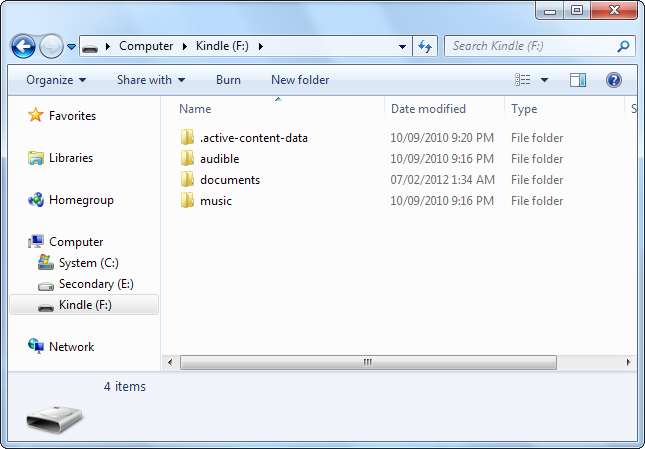
이러한 방식으로 Kindle로 전송 된 문서는 Kindle Personal Documents 라이브러리에 저장되지 않거나 새 Kindle로 자동 전송되지 않습니다.
또한 브라우저에서 Kindle로 파일을 보내는 몇 가지 방법에 대해서도 설명했습니다. 관심이있는 경우 Kindlebility 북마크릿과 Chrome 용 Kindle로 보내기 확장 프로그램을 확인하세요.
현재이 프로세스는 Kindle 장치와 iPhone, iPod 및 iPad 용 Kindle 앱에서만 작동합니다. Amazon은 가까운 장래에 Kindle Cloud Reader, Android 용 Kindle 및 기타 플랫폼에 대한 지원을 약속합니다.







